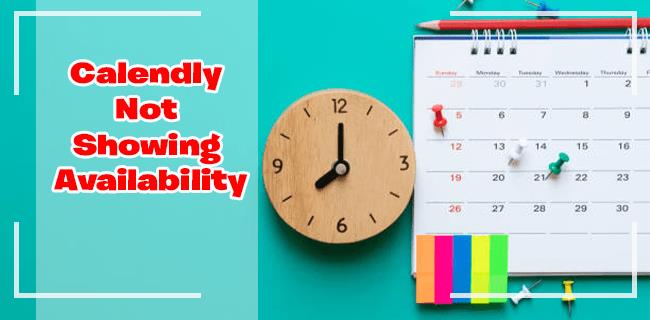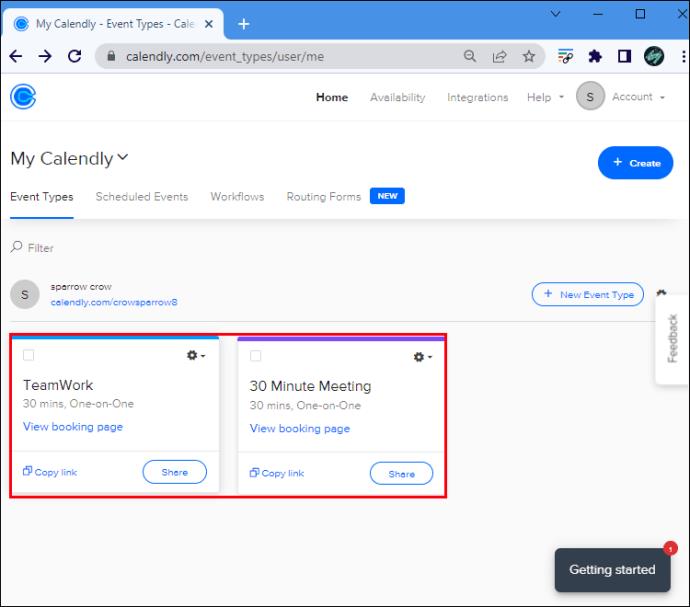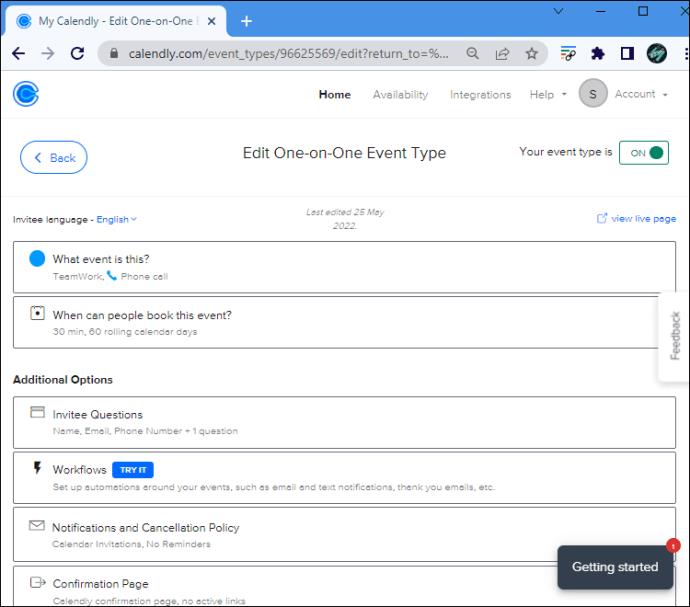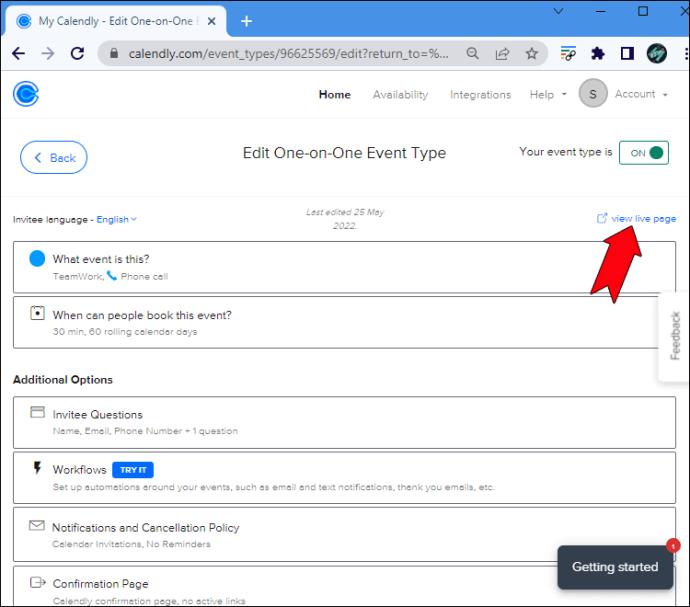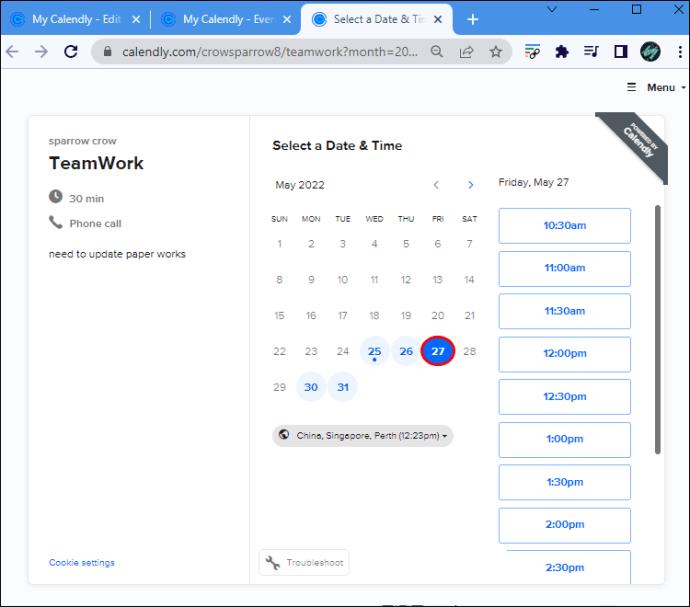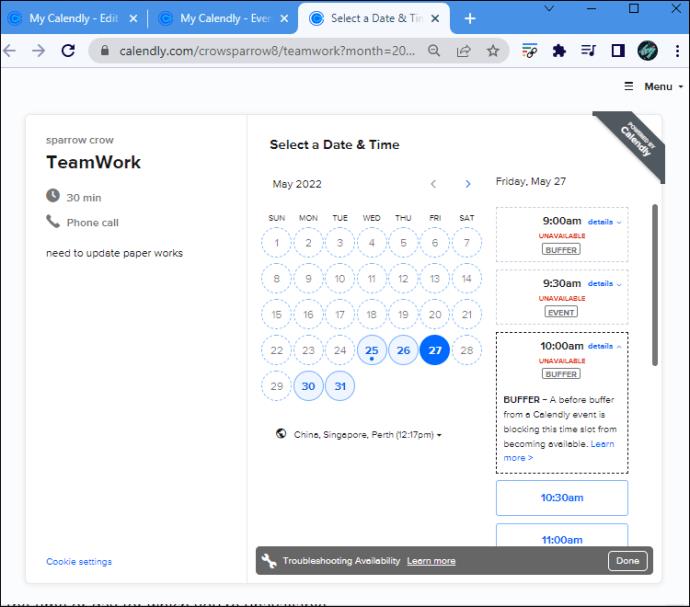Hampir tidak ada perangkat lunak yang lebih nyaman untuk penjadwalan pertemuan online daripada Calendly. Fleksibilitas canggih dan kemudahan penggunaan platform ini adalah beberapa fitur terbaiknya. Namun, menavigasi melalui situs jauh dari pengalaman yang sempurna. Kadang-kadang, slot terbuka Anda mungkin tampak tidak tersedia meskipun Anda belum mengubah pengaturan apa pun dan seharusnya gratis.
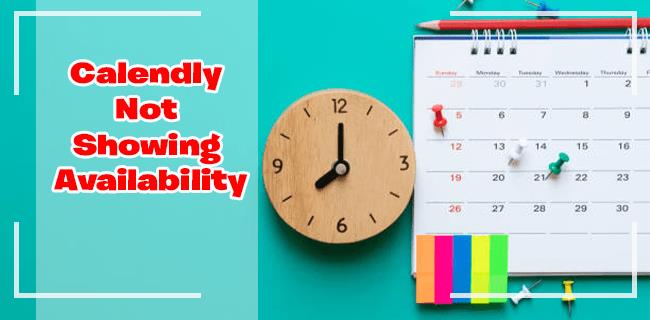
Jika Anda mengalami masalah yang sama, Anda tidak sendiri. Masalah ketersediaan bisa relatif umum terjadi saat Anda masih mempelajari platformnya. Untungnya, masalahnya mudah dipecahkan dengan beberapa penyesuaian kecil. Dalam artikel ini, kami membagikan langkah-langkah mendetail tentang cara melakukannya.
Mengapa Calendly Tidak Menampilkan Ketersediaan
Saat orang yang diundang tidak dapat menjadwalkan slot waktu dengan Anda saat Anda seharusnya bebas, Anda dapat memecahkan masalah dengan mudah. Kemungkinan besar, Anda telah membuat acara di kalender terhubung yang menyetel slot waktu Calendly Anda untuk acara tersebut sebagai "Sibuk". Mengubah pengaturan ini menjadi "Gratis" akan menyelesaikan masalah.
Yang harus Anda lakukan adalah masuk ke akun Calendly Anda dan arahkan ke alat pemecahan masalah.
Untuk mengakses fitur ini, ikuti langkah-langkah di bawah ini:
- Akses obrolan Calendly yang Anda mengalami masalah ketersediaan.
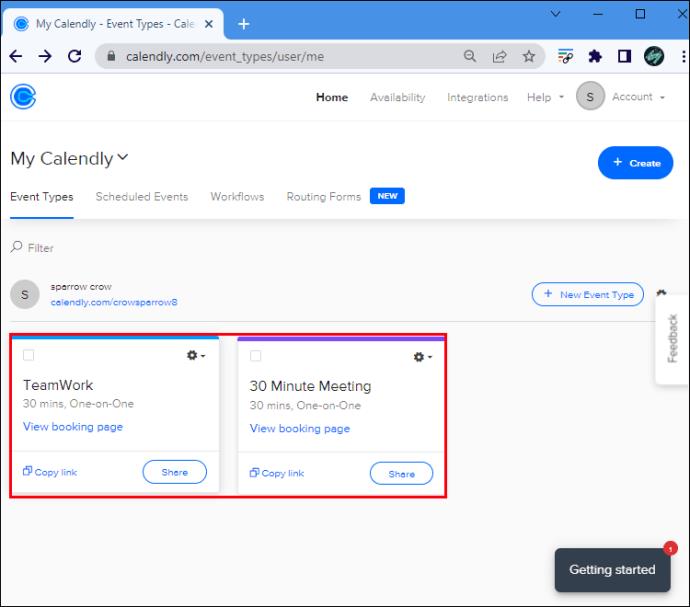
- Buka pengaturan obrolan dan buka detail acara.
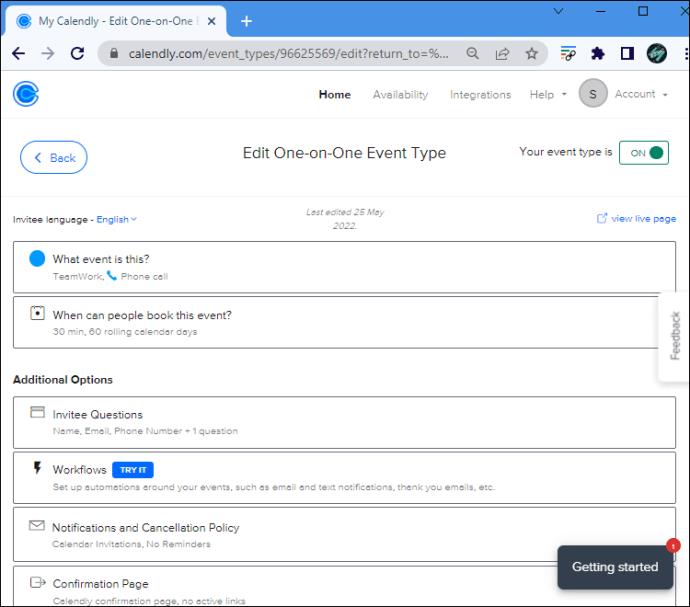
- Arahkan ke bagian "Lihat Halaman Langsung" di sudut kanan atas.
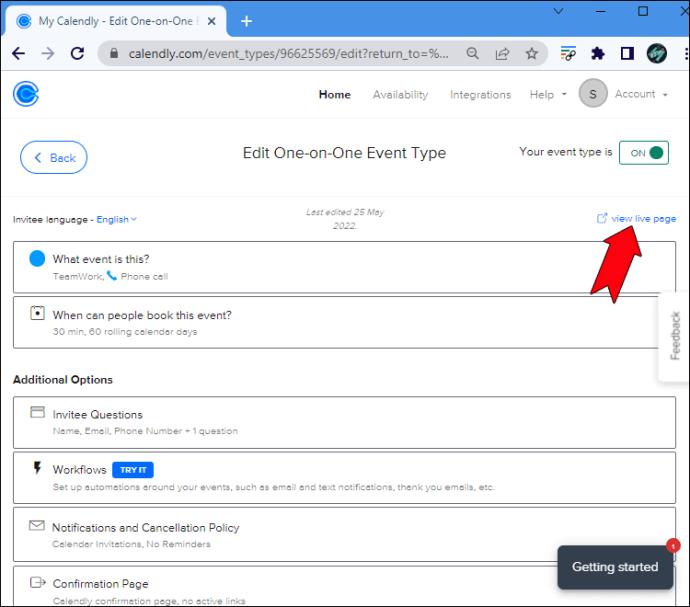
- Klik pada tanggal atau slot kalender yang Anda mengalami masalah ketersediaan.
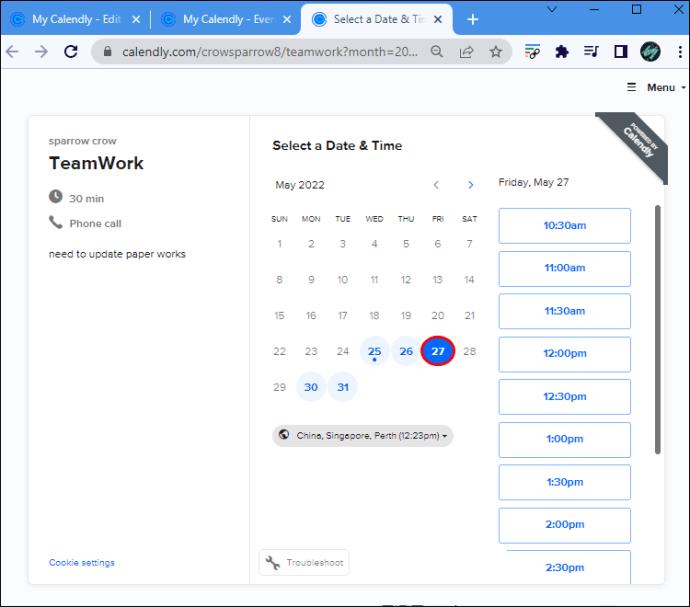
- Tekan tombol "Troubleshoot" di bagian bawah jendela.
- Klik tanggal lagi dan identifikasi slot tempat Anda muncul sebagai "Tidak tersedia". Klik salah satunya.
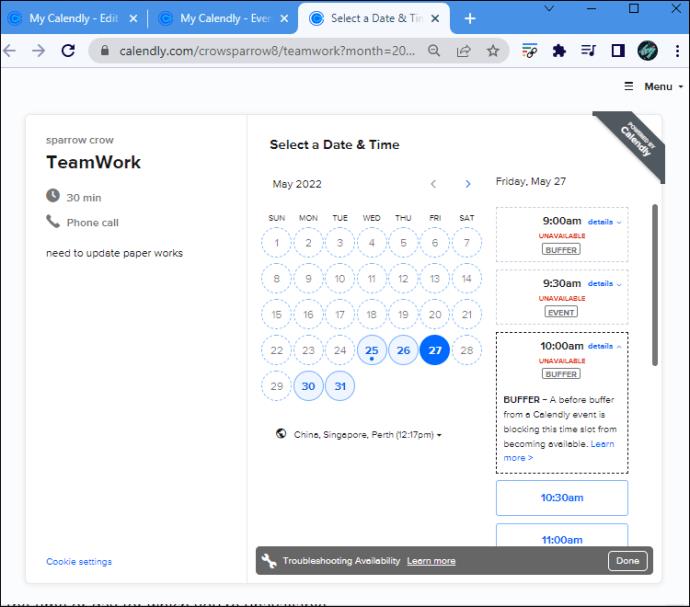
- Arahkan ke kalender Anda yang terhubung dan cari slot yang telah Anda blokir.
- Tekan "Edit Acara" di sekitar waktu atau hari saat Anda tidak tersedia.
- Ubah pengaturan menjadi "Bebas", bukan "Sibuk". Sekarang kalender Anda akan menunjukkan bahwa Anda tersedia untuk orang yang diundang.
Itu dia! Anda dapat menyegarkan halaman Calendly Anda dan kembali ke slot yang sebelumnya menampilkan Anda sebagai tidak tersedia. Seharusnya sekarang muncul sebagai slot terbuka biasa.
Jika jenis acara menyebabkan masalah ketersediaan, Anda dapat membuka halaman penjadwalan acara, klik "Menu", lalu "Pecahkan Masalah Ketersediaan", dan pilih "Edit jenis acara".
Jika Anda telah melakukan semua langkah di atas tetapi slot Anda masih menunjukkan tidak tersedia, Anda harus menghubungi Pusat Bantuan Calendly dengan mengikuti tautan ini .
Alasan Calendly Dapat Menampilkan Anda sebagai Tidak Tersedia
Ada banyak alasan mengapa platform menandai hari atau slot tertentu di kalender Anda sebagai tidak tersedia saat Anda seharusnya bebas. Melihat label berikut akan membantu Anda memahami kasus Anda:
- MASA LALU – Anda melihat slot waktu dari masa lalu yang tidak dapat dipesan lagi.
- DAYMAX – Anda telah mencapai batas harian yang telah ditetapkan untuk acara khusus tersebut.
- KELOMPOK – Acara grup telah mencapai jumlah peserta maksimum yang diizinkan.
- TOOSOON – Setiap acara memiliki pemberitahuan penjadwalan minimum, dan slot ini berada di luarnya.
- RANGE – Slot waktu di luar rentang tanggal yang dijadwalkan.
- OVERLAP – Slot waktu tumpang tindih dengan acara Calendly lainnya yang dijadwalkan pada waktu yang sama.
- BUFFER – Ada buffer yang ditetapkan untuk slot waktu tertentu oleh Anda atau anggota tim.
- ACARA – Anda sudah dijadwalkan dengan acara untuk slot waktu ini.
- KALENDER – Acara dari kalender terhubung Anda yang tumpang tindih dengan slot waktu memblokir acara Calendly.
- NOCAL – Perangkat lunak tidak dapat tersambung ke kalender Anda atau anggota tim.
- UNFAIR – Anggota tim yang tersedia memiliki terlalu banyak pertemuan yang dipesan.
- DURASI – Acara berlangsung lebih lama dari waktu yang tersedia.
- RESERVED – Slot waktu sudah dipesan untuk polling atau One-off Meeting.
- HOST – Salah satu host jenis acara Kolektif tidak tersedia untuk slot waktu tersebut.
Masalah Ketersediaan Calendly Diselesaikan
Apakah Anda telah menggunakan Calendly untuk sementara waktu sekarang atau baru bergabung baru-baru ini, Anda mungkin menemukan beberapa bentuk masalah ketersediaan di profil Anda. Untungnya, dalam banyak situasi, hal ini tidak perlu dikhawatirkan. Dalam artikel ini, kami membagikan kemungkinan alasan untuk menampilkan slot waktu Anda sebagai tidak tersedia, serta langkah mendetail tentang cara memecahkan dan memperbaiki masalah tersebut.
Bagaimana Anda mengatasi masalah ketersediaan di Calendly? Apakah Anda harus menghubungi layanan pelanggan, atau apakah langkah-langkah dari artikel ini sudah cukup? Bagikan pengalaman Anda di komentar di bawah.